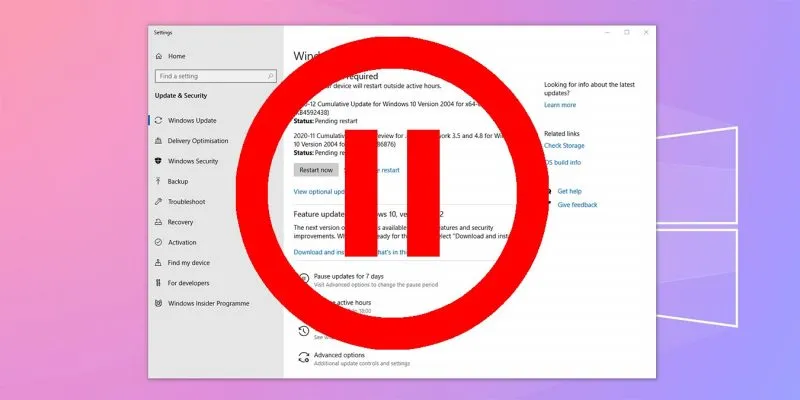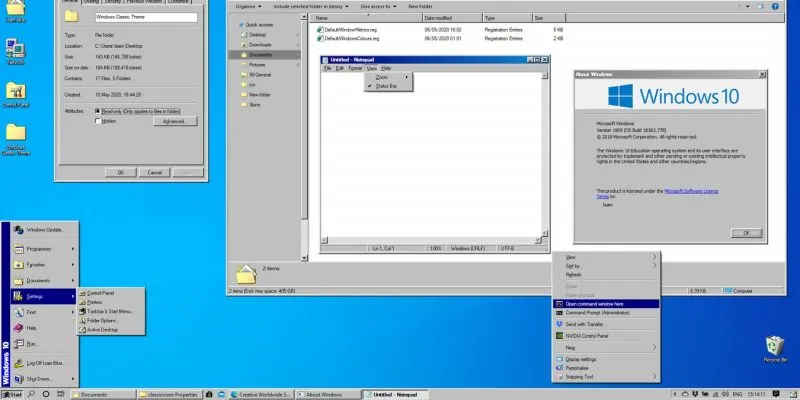تعمل تقنية Miracast على استبدال كبلات HDMI لعرض المحتوى من جهاز على شاشة جهاز آخر. لا يجب أن يكون تثبيت جهاز Miracast وتوصيله في نظام التشغيل Windows 10 أمرًا معقدًا. لمعرفة كيفية القيام بذلك، تابع القراءة.
إذا لم يكن لديك نظام التشغيل Windows 10، فيجب عليك حل هذه المعضلة إما عن طريق تهيئة جهاز الكمبيوتر وتثبيت نظام التشغيل Windows 10 من البداية أو بديل آخر يتعلق بإصدارات نظام التشغيل Windows الموجودة.
يمكن استخدام توصيل جهازين متوافقين مع تقنية Miracast ، على سبيل المثال، لعرض شاشة هاتفك المحمول على التلفزيون أو الكمبيوتر. بهذه الطريقة يمكنك مشاركة المحتوى الذي تراه مع الآخرين. إنه مفيد جدًا في المؤتمرات، وكذلك في التجمعات الاجتماعية.
على عكس التقنيات المماثلة الأخرى، تم تصميم Miracast ليكون متعدد المنصات. ليس مثل منافسة AirPlay التي تعمل فقط مع أجهزة iOS أو GoogleCast الخاص بـ ChromeCast.
كيف تعمل هذه التكنولوجيا؟
يعمل Miracast عن طريق إرسال معلومات الشاشة من جهاز إلى آخر عبر WiFi Direct. ويضمن القيام بذلك بهذه الطريقة اتصالاً سريعًا ومستقرًا يتبادل البيانات بشكل أسرع من تقنية Bluetooth.
ومع ذلك، مع هذه التقنية، ليس من الضروري أن يكون جهازي الكمبيوتر متصلين بنفس الشبكة. بخلاف ذلك، باستخدام Miracast، سيتم إنشاء شبكة WiFi لتوصيلها. من خلال وجود شبكة شخصية، سوف يرسلون البيانات مباشرة ولاسلكيًا. وبالمثل، نظرًا لأنهم يستخدمون شبكتهم الخاصة، فإن تبادل المعلومات يكون أسرع بكثير.
بهذه الطريقة، يمكنك إرسال مقاطع فيديو بدقة Full HD مع صوت محيطي 5.1. بالإضافة إلى ذلك، لا داعي للقلق، لأن المحتوى محمي بتشفير WPA2-PSK.

كيف أعرف إذا كان جهاز الكمبيوتر الخاص بي يدعم Miracast؟
لتثبيت جهاز Miracast وتوصيله في نظام التشغيل Windows 10، يجب عليك أولاً معرفة ما إذا كان جهاز الكمبيوتر الخاص بك يدعم هذه التقنية. يجب أن تعرف بطاقة الرسومات أو الفيديو واستخدامها وخصائصها ونوعها.
أول شيء يجب عليك فعله هو الضغط على مفتاح ” Windows ” في نفس الوقت الذي تضغط فيه على مفتاح ” R “. هذا من أجل فتح نافذة ” تشغيل “. في الشريط الذي يظهر هناك، اكتب ” dxdiag ” ثم اضغط على ” Enter “.
يفتح هذا الإجراء نافذة “أداة تشخيص DirectX”، لتجميع كافة البيانات الموجودة على جهاز الكمبيوتر الخاص بك. عندما يصبح هذا جاهزًا، حدد “حفظ الكل ” واختر المجلد الذي تريد حفظ ملف “DxDiag.txt” فيه.
بمجرد الانتهاء من ذلك، افتح المستند وانتقل إلى الجزء الأخير. هناك ستجد معلومات Miracast. إذا كان جهاز الكمبيوتر الخاص بك متوافقًا، فستظهر الرسالة “Miracast isavailable”. ومن ناحية أخرى، إذا كان جهازك غير متوافق مع هذه التقنية، فستظهر رسالة ” Miracast غير مدعومة”.
قم بتثبيت جهاز Miracast وتوصيله في نظام التشغيل Windows 10
حاليًا، لا تقوم الشركات المصنعة بإضافة ميزة Miracast إلى جميع الأجهزة. وبدلاً من ذلك يستخدمون تقنية Google Cast. ومع ذلك، فإن أولئك الذين يقومون بإضافتها، يقومون بدمجها مع وظيفة “إرسال الشاشة”.
يمكنك العثور على هذه الوظيفة في الوصول السريع لنظام Android. يتم تمثيله بمربع صغير به رمز WiFi في الزاوية اليمنى السفلية. في نظام التشغيل Windows، يجب عليك فتح مركز الإشعارات وسيظهر لك خيار “المشروع والاتصال”.
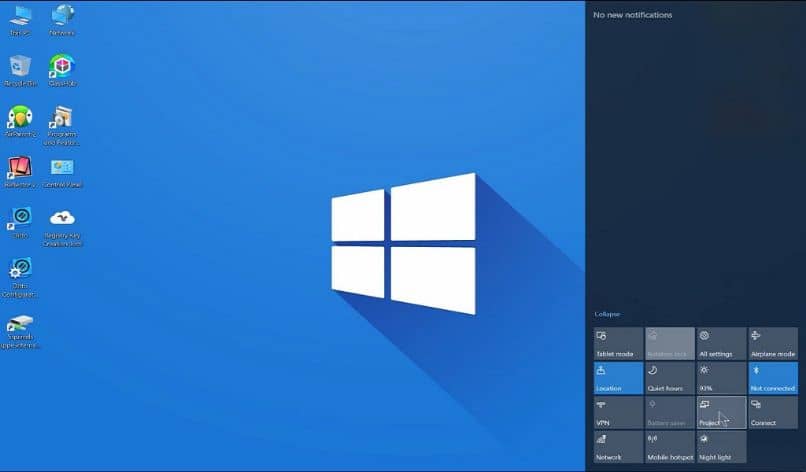
إذا كنت ترغب في عرض محتوى على تلفزيونك وهو غير متوافق مع Miracast، فلا تقلق، فليس من الضروري شراء تلفزيون آخر أو التخلي عن فكرة تبادل البيانات. الشيء الوحيد الذي تحتاجه هو شراء محول Miracast لتوصيله بالتلفزيون.
خطوات تثبيت جهاز Miracast وتوصيله في نظام التشغيل Windows 10
أول شيء يجب عليك فعله لتثبيت جهاز Miracast وتوصيله في نظام التشغيل Windows 10، إذا كانت شاشة التلفزيون لديك غير متوافقة، هو توصيل محول Miracast بمنفذ HDMI وتحديد القناة المشار إليها.
تحقق مما إذا كان من الضروري تحرير مساحة على القرص الصلب حتى يمكن إكمال الإجراء بسرعة أكبر.
انتقل الآن إلى جهاز الكمبيوتر الخاص بك وافتح إعدادات النظام. انتقل إلى قسم “Bluetooth والأجهزة الأخرى” وحدد خيار “إضافة أجهزة جديدة” . سيبحث جهاز الكمبيوتر الخاص بك تلقائيًا عن الشاشات المتوافقة في نطاق معين.
عند الانتهاء من البحث عن الشاشات، ستظهر قائمة بالشاشات المتوفرة. ابحث عن الاسم المطابق لجهاز التلفزيون الخاص بك، أو في هذه الحالة، محول Miracast المتصل به . الآن ما يحدث على شاشة جهاز الكمبيوتر الخاص بك سوف يتم عرضه على شاشة التلفزيون الخاصة بك.